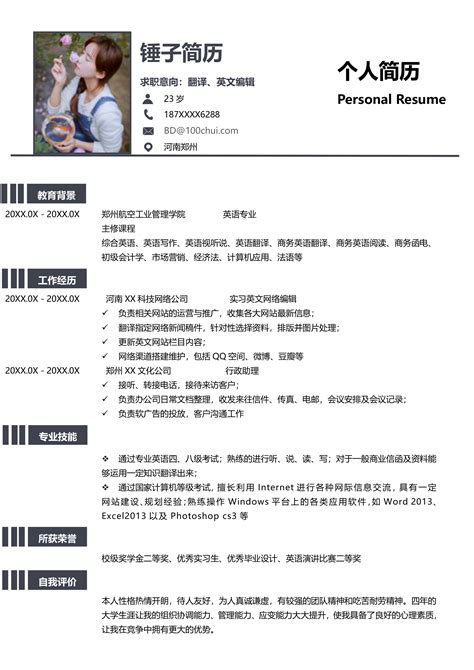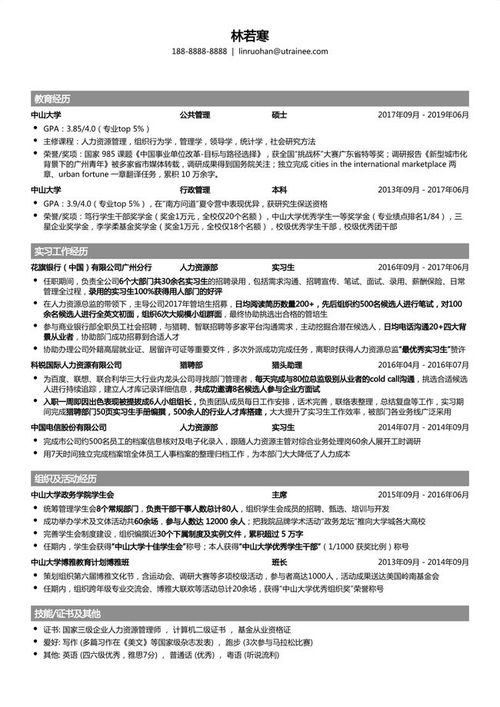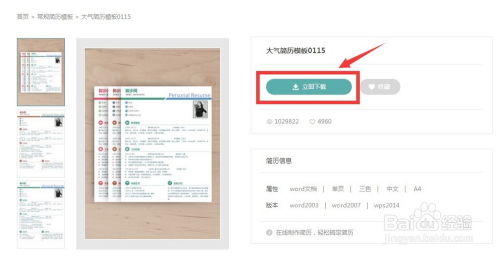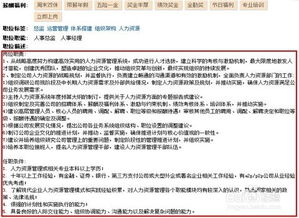打造完美简历:超级简历新建与导入技巧全解析
在求职过程中,一份精美的简历无疑能为你增添不少竞争力。超级简历Wonder CV作为一款智能简历制作工具,凭借其丰富的模板、便捷的操作和智能优化功能,成为了众多求职者心中的首选。本文将详细介绍如何使用超级简历进行新建和导入简历的操作,从多个维度为你提供一份详尽的指南。

超级简历新建/导入简历指南
一、打开超级简历应用
首先,你需要下载并安装超级简历应用。无论是iOS还是Android系统,你都可以在各大应用商店中找到并下载它。安装完成后,打开应用,你将进入超级简历的主界面。在这里,你可以看到“新建/导入简历”的选项,点击它,开始你的简历制作之旅。
二、新建简历
进入新建/导入简历界面后,你会看到几个选项:新建简历、直接导入和拍照识别。选择“新建简历”,进入简历模板选择界面。
1. 选择简历类型
在简历模板选择界面,你可以看到各种类型的简历模板,包括经典工作模板、学生求职模板、大牛案例等。这些模板都经过专业设计,能够满足不同行业、不同职位的需求。根据你的实际情况,选择一个合适的模板,点击“免费使用”。
2. 填写简历内容
进入简历编辑界面后,你需要按照模板中的提示,填写你的个人信息、教育背景、工作经历、项目经验、技能证书等内容。在填写过程中,注意保持信息的准确性和简洁性。同时,你可以根据自己的需求,调整模板中的布局和样式,使简历更加符合你的风格。
3. 智能优化简历
超级简历的一大特色是其智能优化功能。在填写完简历后,你可以点击“AI评分”按钮,对简历进行全面的诊断。AI评分将根据你的简历内容、格式和用词等方面,给出相应的评分和建议。你可以根据这些建议,进一步优化你的简历,提高它的竞争力。
三、导入简历
如果你已经有了一份现成的简历,想要将其导入到超级简历中进行优化,那么你可以选择“直接导入”或“拍照识别”选项。
1. 直接导入
点击“直接导入”后,你可以从手机相册中选择你想要导入的简历文件。超级简历支持多种格式的简历文件,如Word、PDF等。选择文件后,点击“导入”,系统会自动解析并展示你的简历内容。你可以在此基础上进行修改和优化。
2. 拍照识别
如果你手头只有纸质简历或者照片形式的简历,你可以使用“拍照识别”功能。点击“拍照识别”后,用手机摄像头拍摄你的简历照片。系统会自动识别并提取照片中的文字信息,生成一份电子简历。虽然拍照识别的准确性可能不如直接导入的那么高,但它为你提供了一种便捷的简历输入方式。
四、简历预览与导出
在完成简历的编辑和优化后,你需要进行预览和导出操作。
1. 简历预览
在简历编辑界面,点击左下角的“简历预览”按钮,你可以查看简历的整体效果。在预览界面中,你可以调整简历的布局、字体、颜色等细节,使简历更加美观和易读。
2. 导出简历
完成预览后,你可以点击右上角的“导出”按钮,将简历导出为PDF、图片等格式。超级简历支持将简历导出到微信、邮箱、本地存储等多种方式。你可以根据自己的需求,选择合适的导出方式。
导出为PDF:PDF格式是一种广泛使用的文档格式,它具有良好的兼容性和可读性。将简历导出为PDF格式,可以确保你的简历在不同设备和软件上都能保持一致的显示效果。
导出为图片:如果你需要将简历用于社交媒体或在线招聘平台,你可以将其导出为图片格式。这样,你可以方便地将简历分享给更多的人。
导出到微信/邮箱:如果你需要将简历发送给招聘人员或HR,你可以将简历导出到微信或邮箱。这样,你可以快速、方便地发送简历,提高求职效率。
五、简历制作小贴士
在使用超级简历进行简历制作时,你还可以参考以下小贴士,使你的简历更加出色:
注意格式和排版:简历的格式和排版对于其可读性至关重要。在编写简历时,注意保持信息的条理性和层次性。使用清晰的标题和段落分隔符,使招聘人员能够轻松找到他们感兴趣的信息。
突出关键信息:在简历中突出你的关键信息,如教育背景、工作经历、技能证书等。这些信息是招聘人员最关心的内容,因此应该放在显眼的位置,并使用加粗或斜体等方式进行强调。
量化你的成就:在描述工作经历和项目经验时,尽量使用具体的数字和数据来量化你的成就。这样可以让招聘人员更加直观地了解你的能力和贡献。
使用简洁的语言:简历的语言应该简洁明了,避免使用冗长和复杂的句子。尽量使用短句和简单的词汇,使简历更加易于阅读
- 上一篇: 向量平行的判定公式是什么
- 下一篇: 家常美味:轻松学会冰糖炖雪梨的制作方法
-
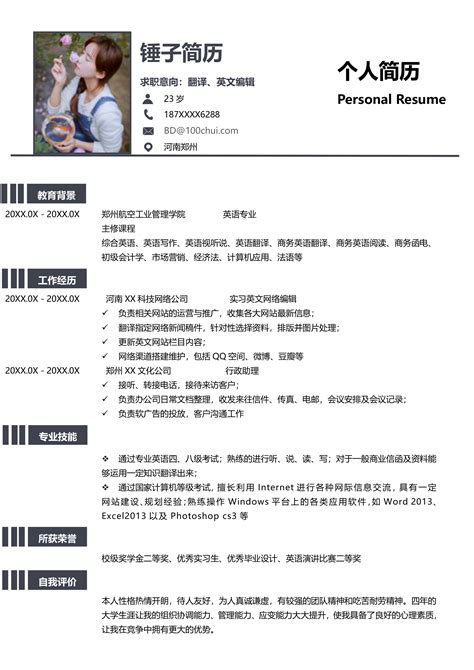 如何在新建超级简历时导入简历?新闻资讯11-24
如何在新建超级简历时导入简历?新闻资讯11-24 -
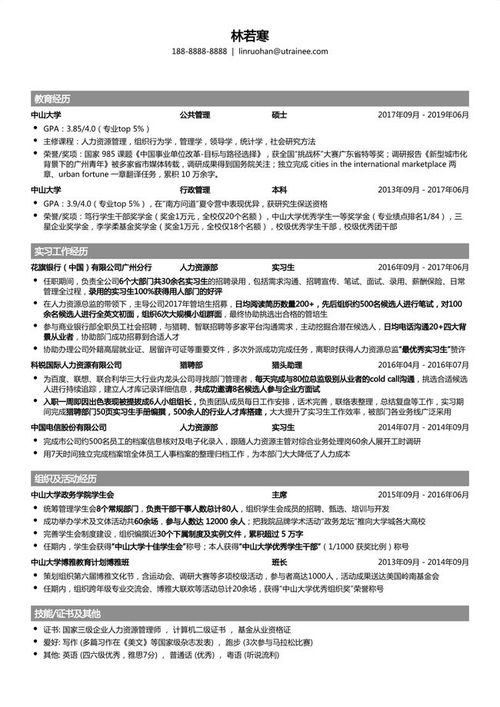 简历中爱好与特长的高效撰写技巧新闻资讯11-18
简历中爱好与特长的高效撰写技巧新闻资讯11-18 -
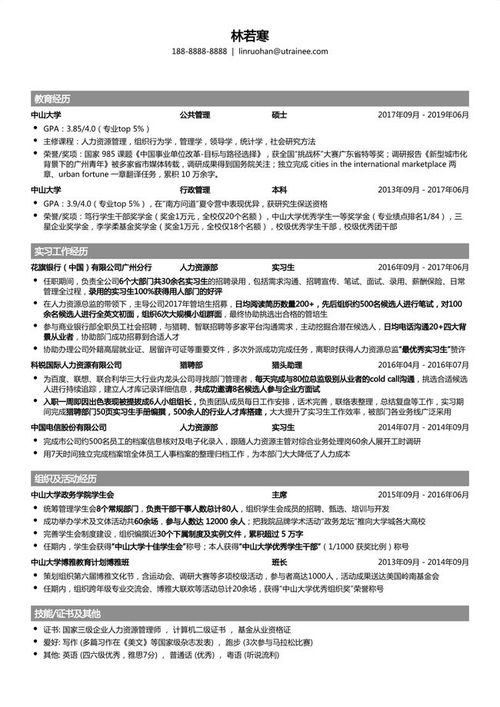 打造亮眼简历:精准展现你的爱好与特长新闻资讯11-17
打造亮眼简历:精准展现你的爱好与特长新闻资讯11-17 -
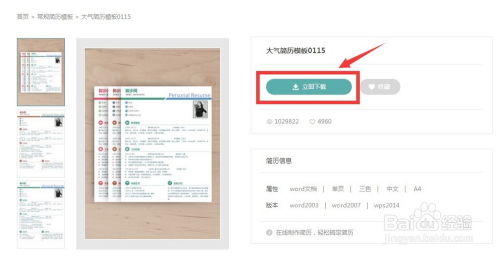 轻松掌握!脚步网简历模板下载全攻略新闻资讯11-29
轻松掌握!脚步网简历模板下载全攻略新闻资讯11-29 -
 打造亮眼简历:如何巧妙填写爱好与特长新闻资讯12-05
打造亮眼简历:如何巧妙填写爱好与特长新闻资讯12-05 -
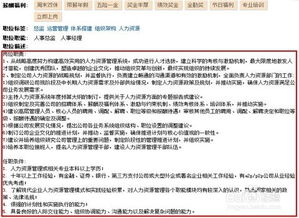 优化网络简历投递策略,斩获理想职位新闻资讯03-31
优化网络简历投递策略,斩获理想职位新闻资讯03-31